Ustvarjanje opozoril IoT in njihova pretvorba v delovne naloge
Znotraj Dynamics 365 Field Service so opozorila IoT podskupina sporočil IoT, katera zahtevajo vašo pozornost. Na primer, morda je konfiguriran senzor v hladilniku, ki ga servisirate, opozoril, da se je vlaga dvignila nad sprejemljivo mejo. Če želite pomagati pri proaktivnem izvajanju storitev, lahko to dohodno opozorilo IoT pretvorite neposredno v delovni nalog, ki ga lahko nato načrtujete in dodelite serviserju.
V tem članku bomo pregledali:
- Kako se sprožijo opozorila IoT
- Kako si ogledati opozorila IoT v storitvi Field Service
- Kako ustvariti delovne naloge na podlagi opozoril IoT.
Za vodeno predstavitev si oglejte naslednji videoposnetek:Connected Field Service: ![]() Opozorila interneta stvari.
Opozorila interneta stvari.
Sprožitev opozoril IoT v središču Azure IoT
Ko se informacije o napravi IoT pretakajo v središče Azure IoT, lahko ustvarite pravila, ki narekujejo, kdaj je treba na podlagi sporočil IoT ustvariti opozorila IoT.
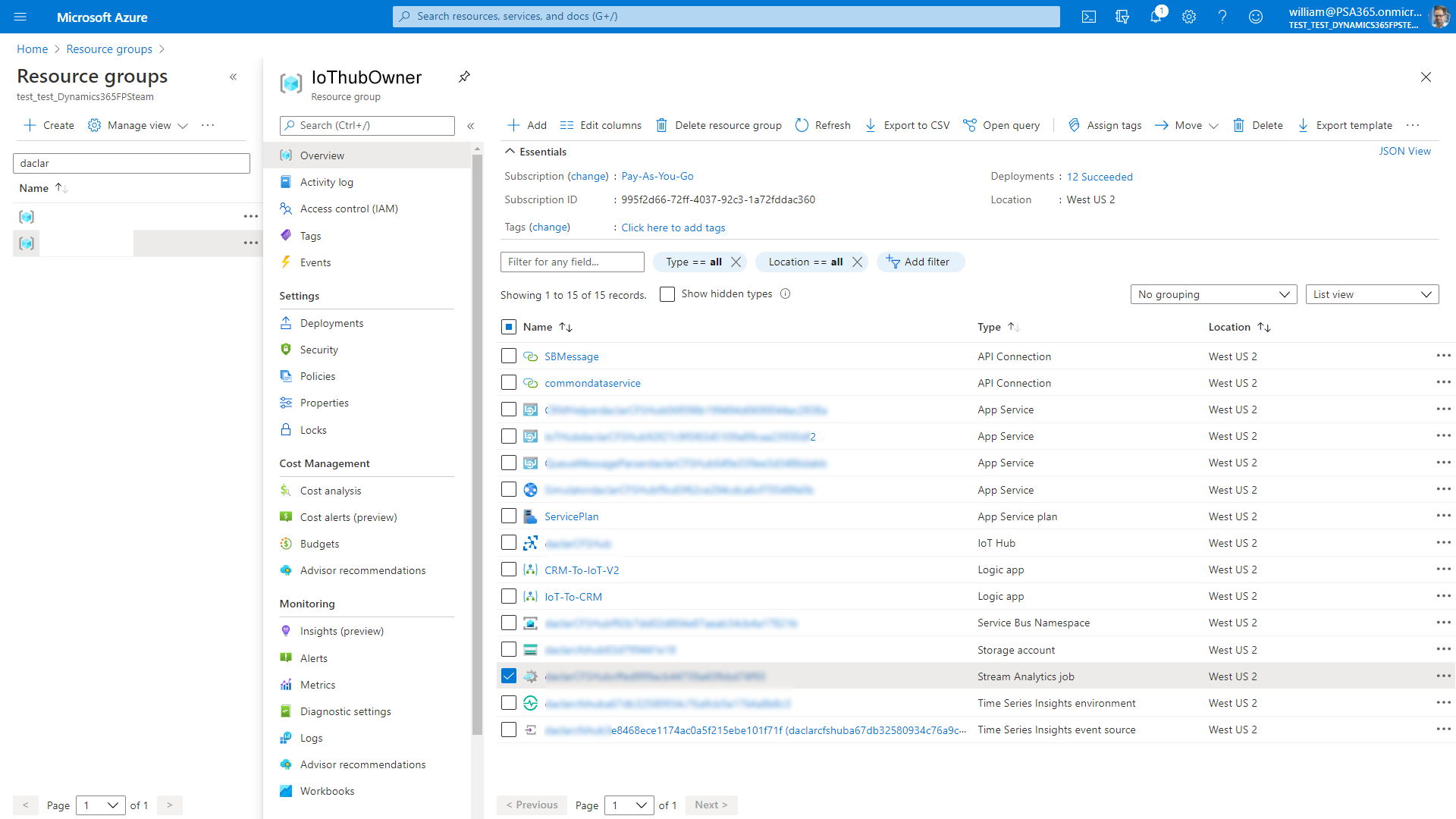
Ta merila lahko poiščete in uredite vAnalitika toka v skupini virov.
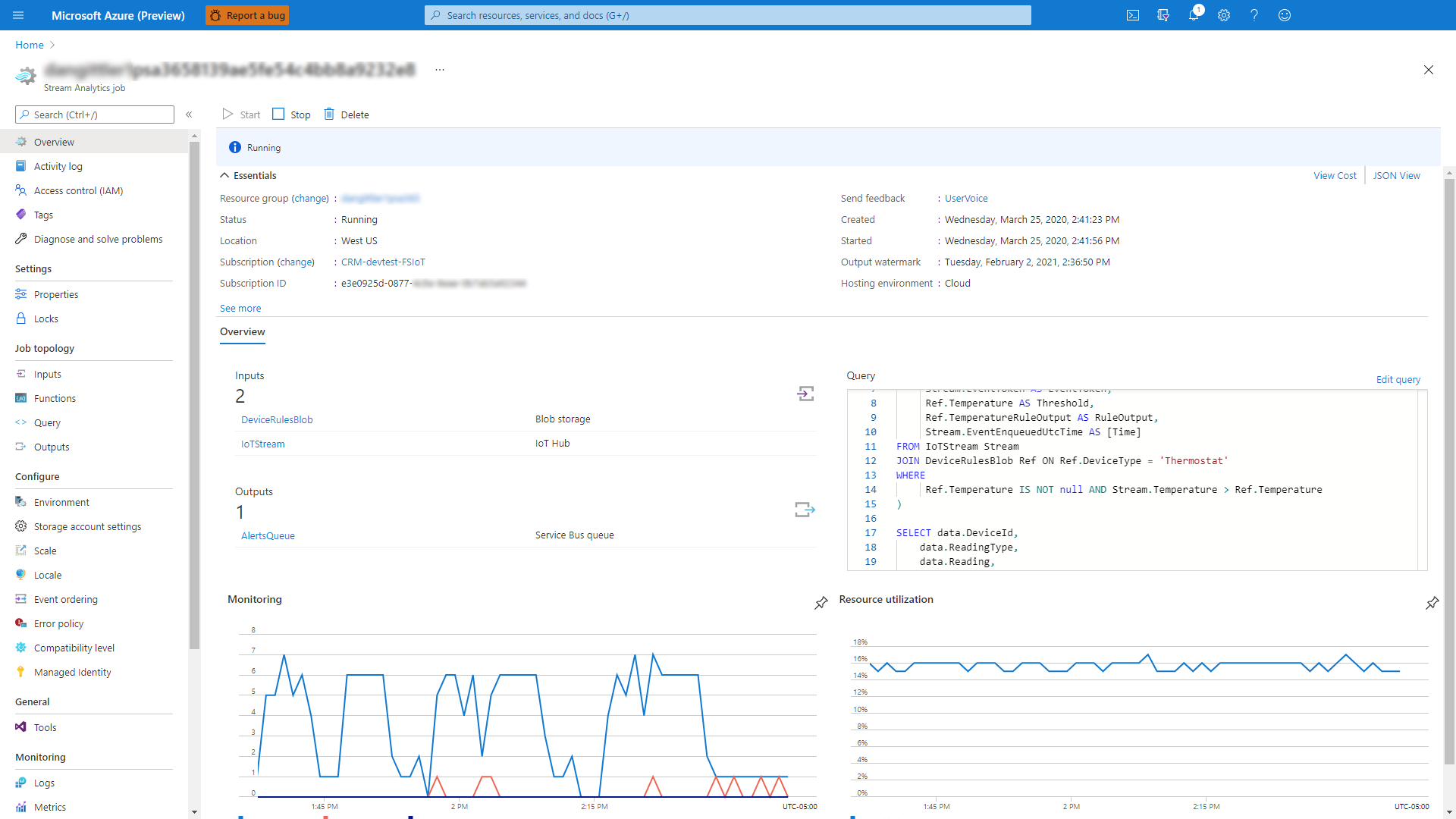
Pojdite na Poizvedba v levem podoknu in izberite IoTStream.

S sklicevanjem na oblačke na prejšnji sliki:
- (1): v spodnjem podoknu so prikazana vsa dohodna sporočila IoT iz priključene naprave.
- (2): v zgornjem podoknu je prikazan JSON, ki ustvarja opozorila IoT iz sporočil IoT.
Sprožitev opozoril IoT s simulatorjem
Nastavite simulator za simulacijo naprav in podatkov IoT, da si ogledate podatke o napravah, vnesene v storitev Field Service.
Če želite poiskati URL simulatorja, se vpišite v naročnino storitve Azure in nato izberite vrsto vira »Storitev programa« v pravkar ustvarjeni skupini virov.
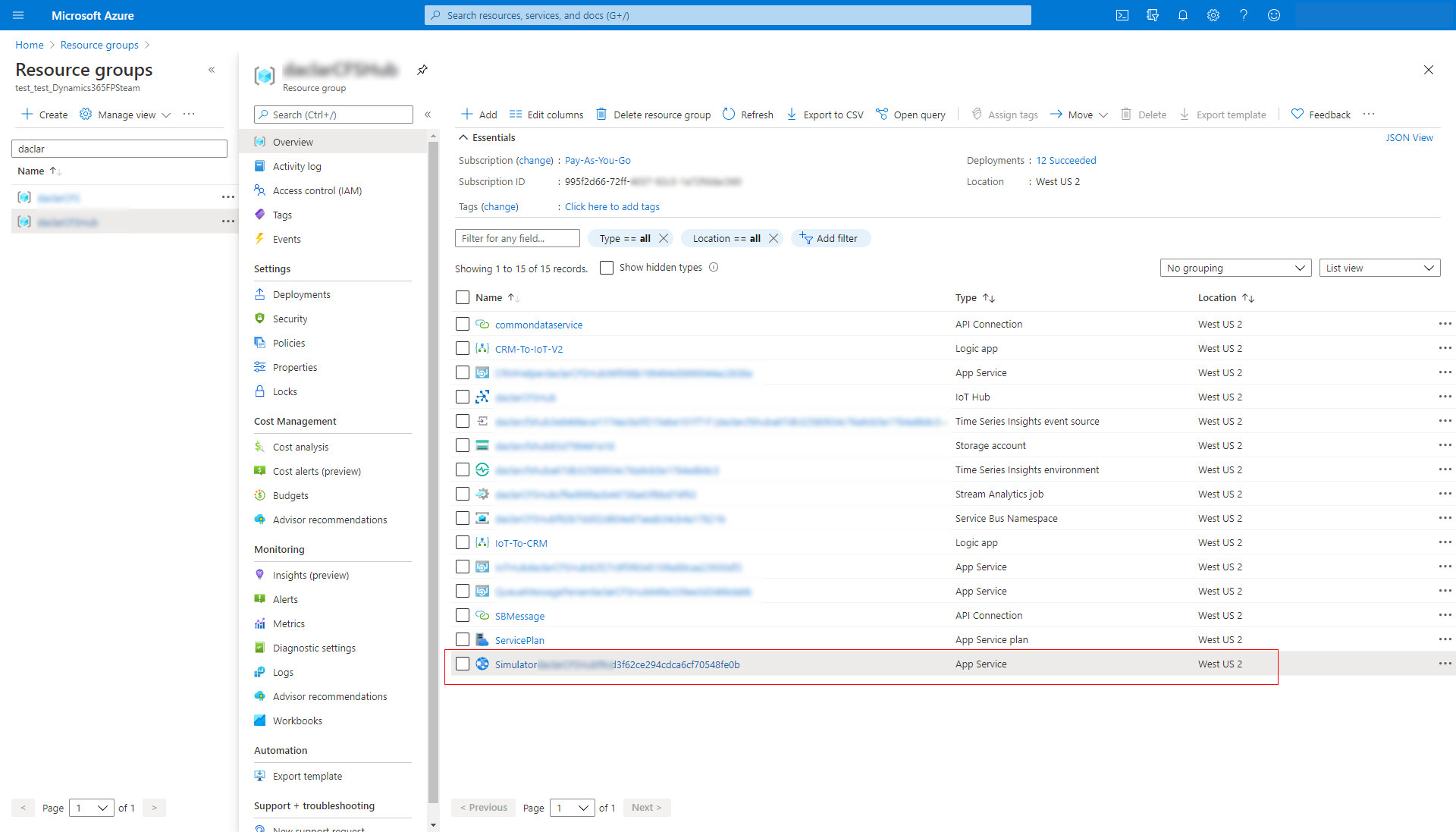
URL je prikazan v zgornjem desnem kotu. Kopirajte URL.
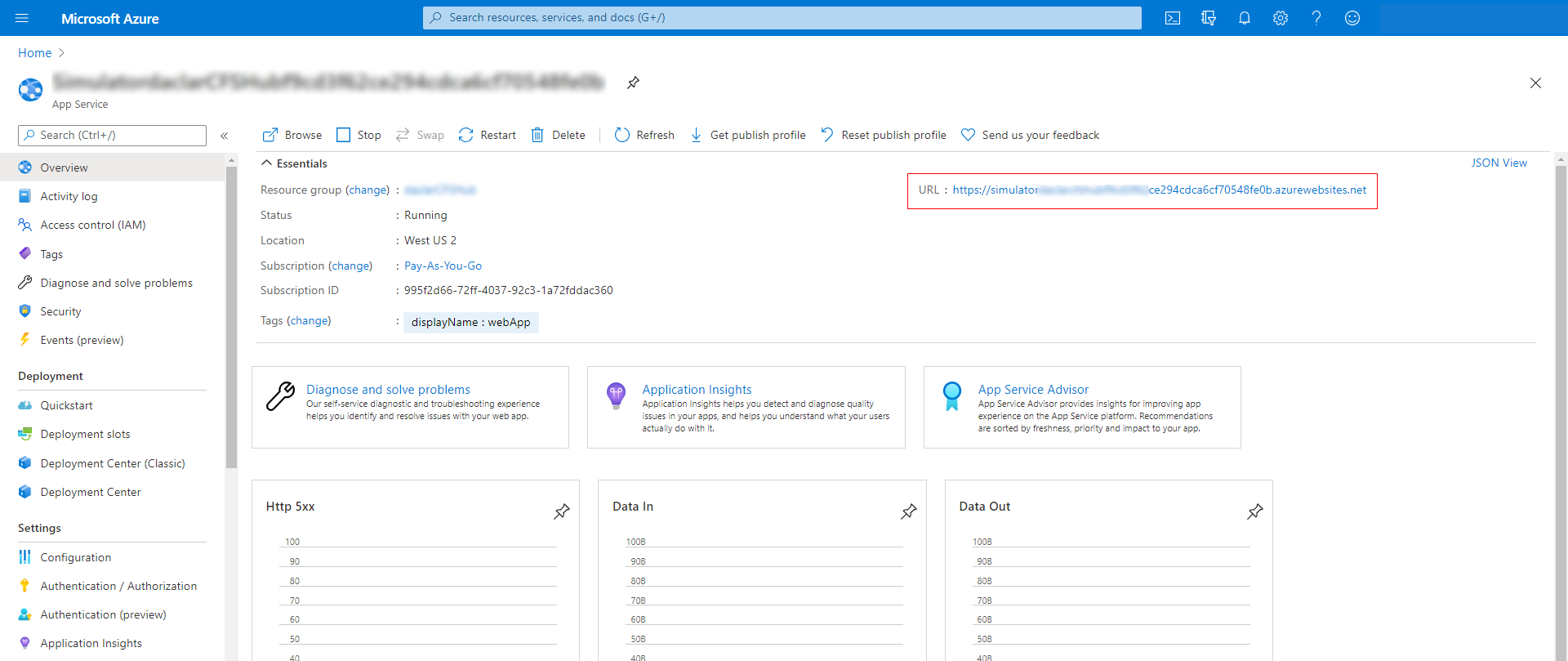
Izvedite naslednje korake:
Prilepite URL v naslovno vrstico brskalnika, da naložite stran.
Ko se odpre stran simulatorja, na vrhu izberite Povezava .
Vnesite ime gostitelja središča IoT in ključ. Gostitelj je ime vira središča IoT na portalu Azure.
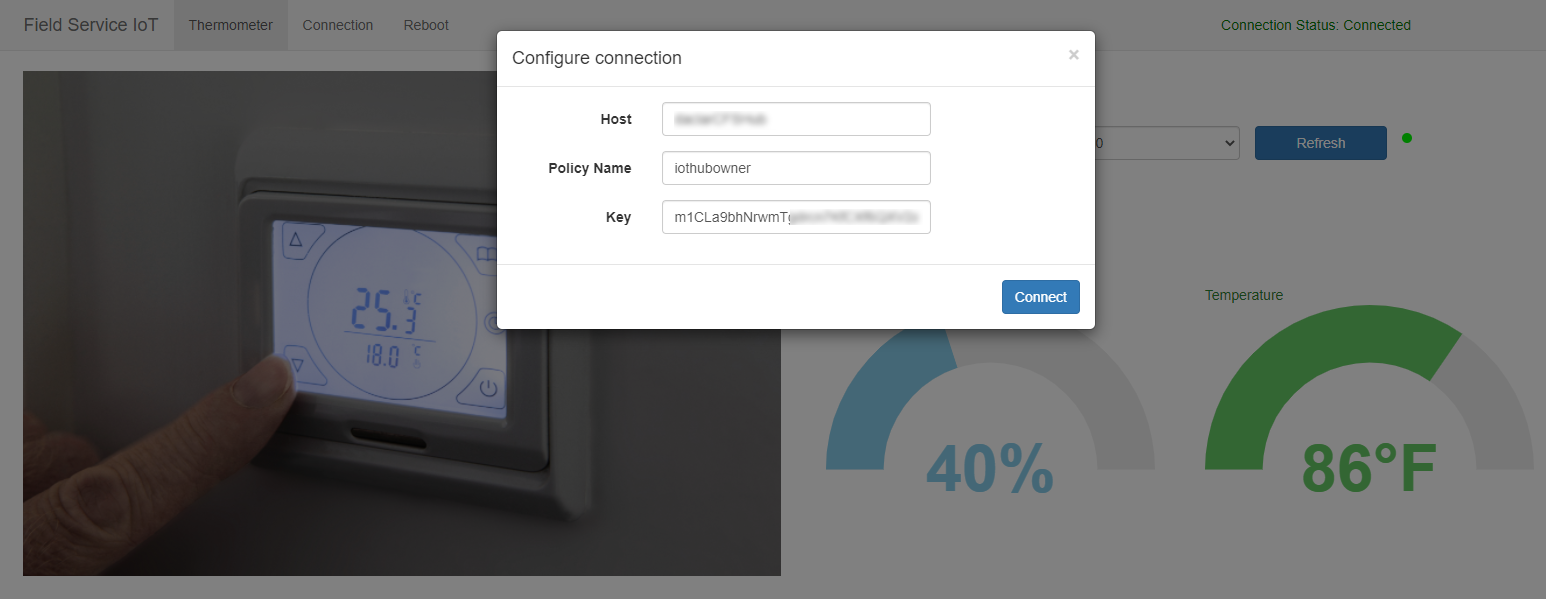
Do ključa lahko dostopate tako, da izberete vir središča IoT in odprete pravilnike o dostopu v skupni rabi, nato kopirate primarni ključ za iothubowner, kot je prikazano na naslednjem posnetku zaslona.

Izberite središče IoT v Skupini virov.
Na levi strani v razdelku Splošno izberite Pravilniki o skupnem dostopu, da pridobite ime gostitelja in primarni ključ.
Prepričajte se, da je Stanje povezave označeno kot Vzpostavljena, in nato zaprite pogovorno okno.
Zdaj lahko prek vzorčnega simulatorja pošljete preskusni ukaz. Na primer, izberite temperaturo in jo povečajte na več kot 70 stopinj. Simulator je vnaprej programiran, da ustvari opozorilo IoT, če je temperatura nad 70 stopinj.
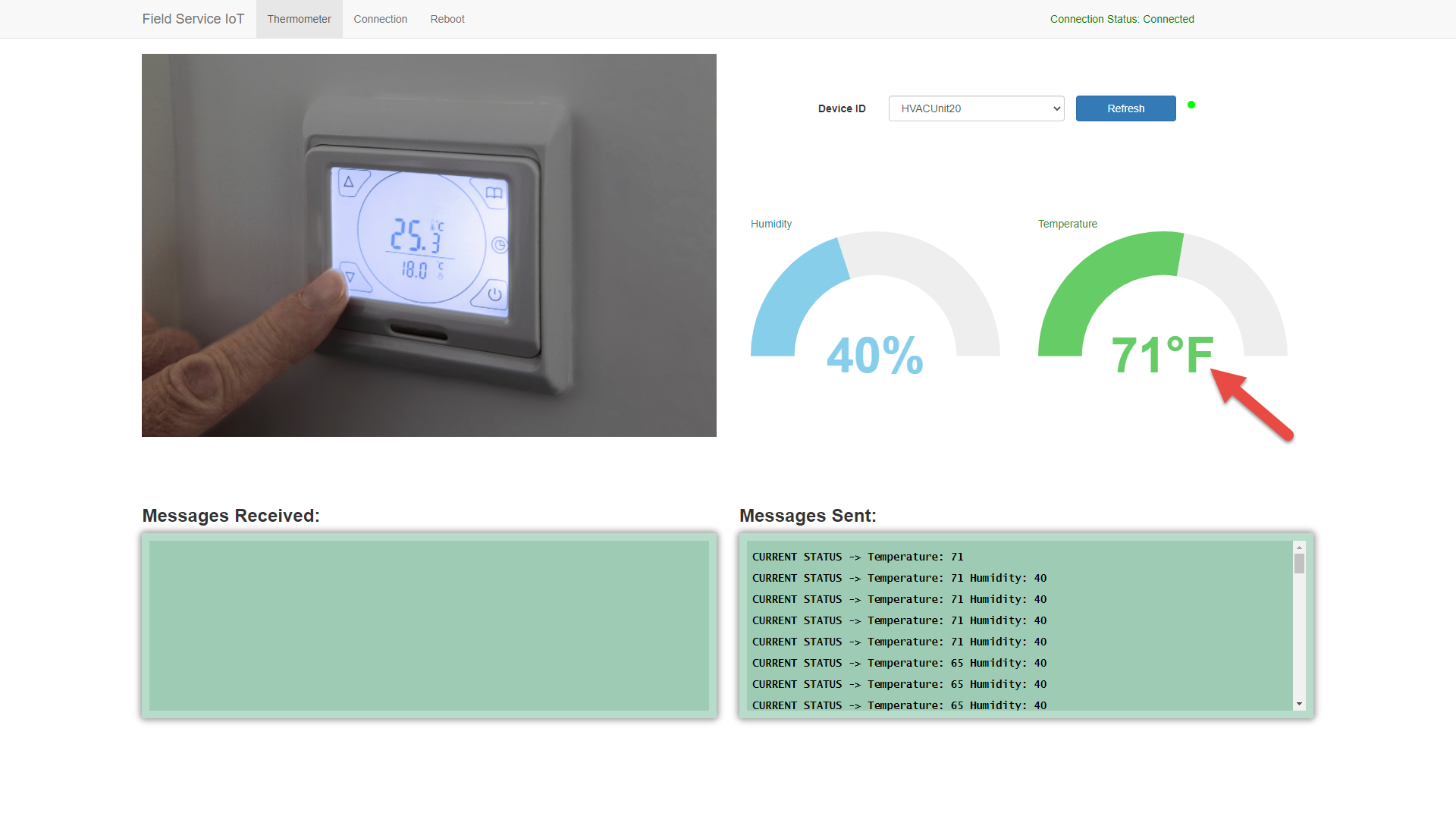
opomba,
Ne uporabljate središča Azure IoT? Podprto je ustvarjanje opozoril IoT v storitvi Field Service na podlagi sporočil IoT v vašem ponudniku IoT po meri. Če želite več informacij, glejte ta članek: Razširljivi viri podatkov IoT za Connected Field Service.
Ko je pravilo ustvarjeno v analitika toka, bo logična aplikacija ustvarila opozorila IoT na podlagi meril pravila.
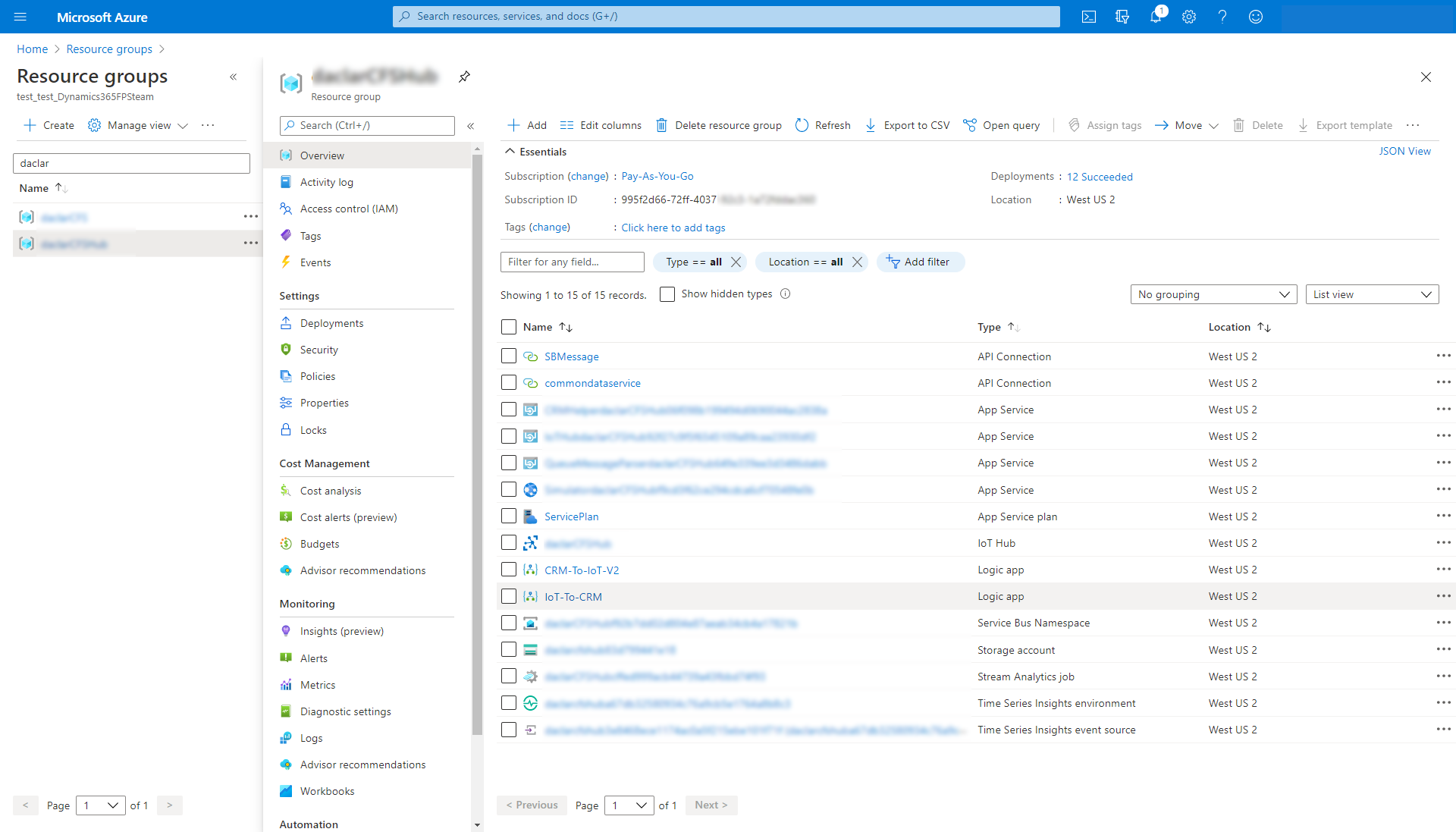
Ogled opozoril IoT v storitvi Field Service
V našem primeru s simulatorjem je bilo v storitvi Field Service ustvarjeno opozorilo IoT, ker je odčitavanje temperature v sporočilu IoT preseglo 70 stopinj.
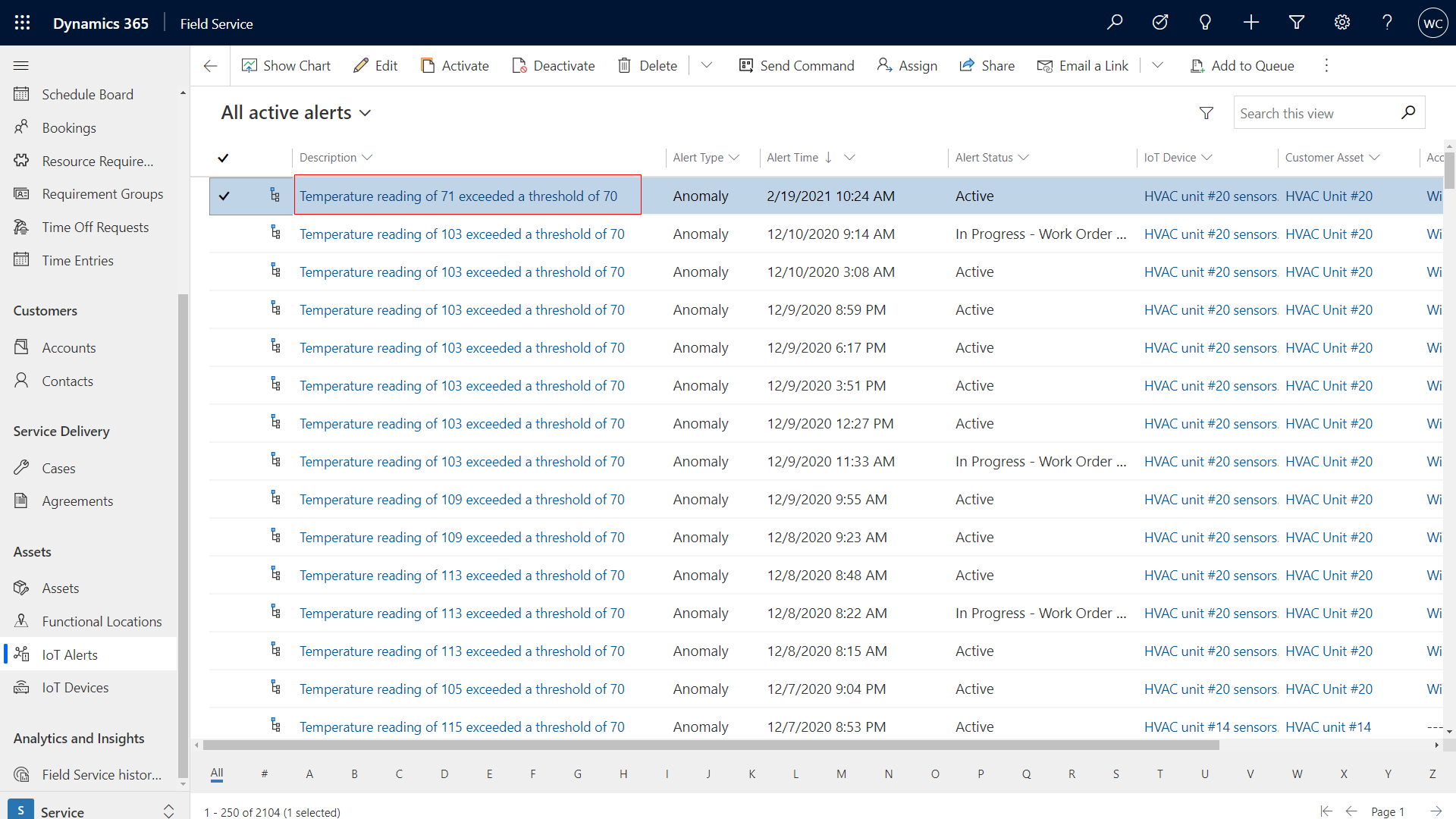
Obrazec za opozorilo IoT prikazuje več podrobnosti, razdelek Podatki opozorila pa prikazuje podrobnosti v sporočilu JSON.
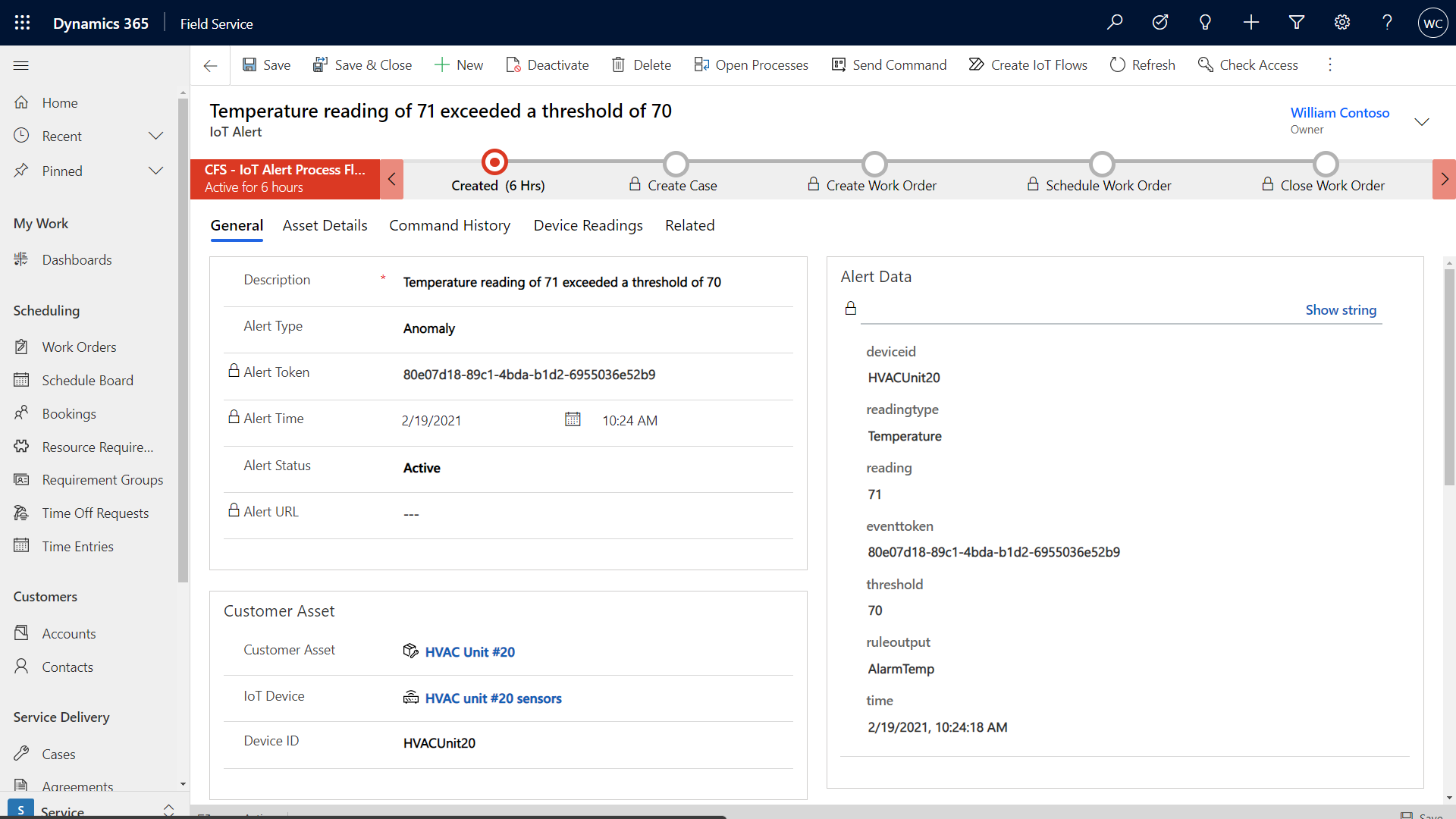
Pretvorba opozorila IoT v delovni nalog
Uporabite potek poslovnega procesa za ukrepanje proti opozorilu IoT.
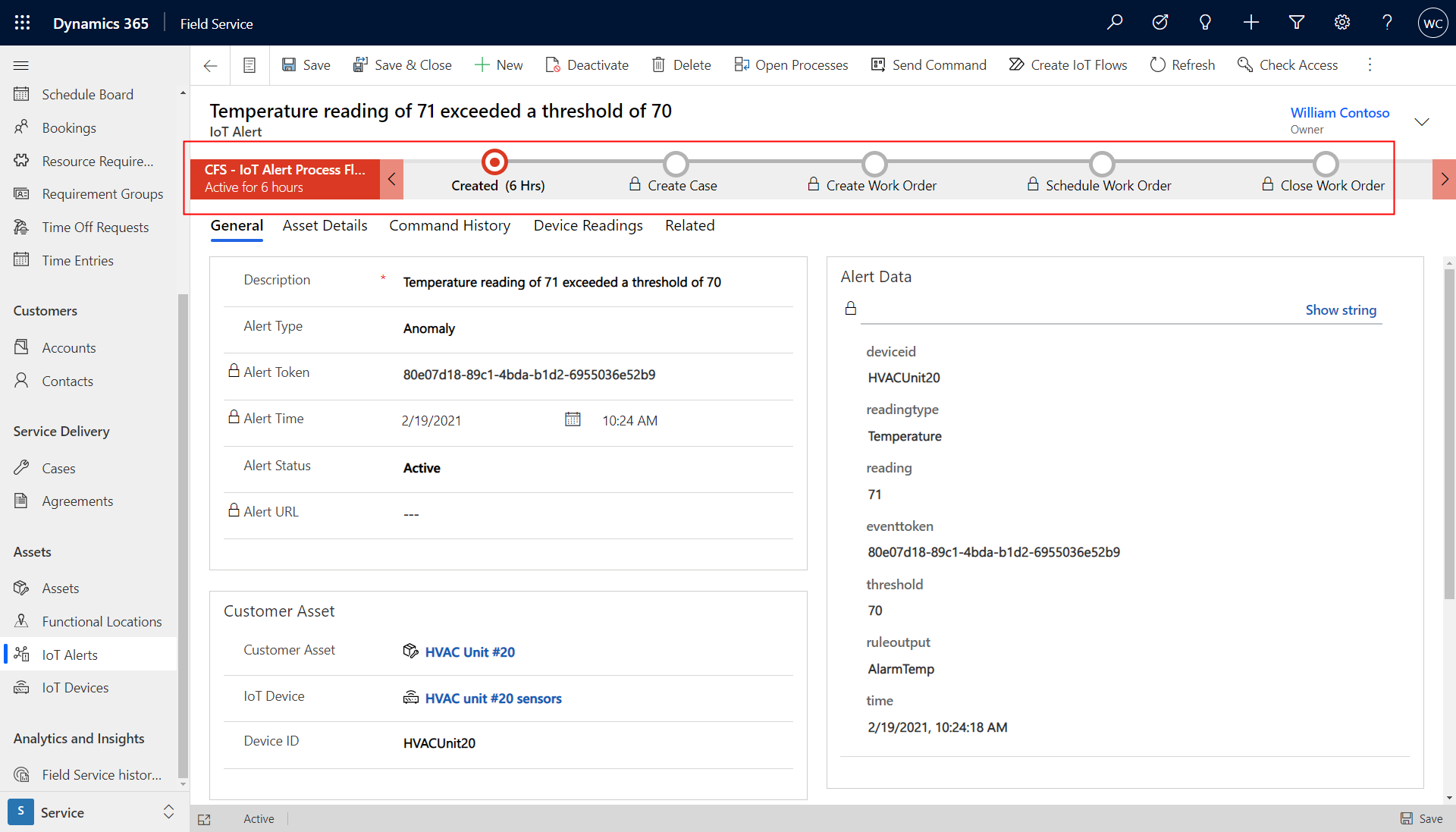
Ustvarite primer, povezan z opozorilom IoT, ki ga želite raziskati na daljavo.
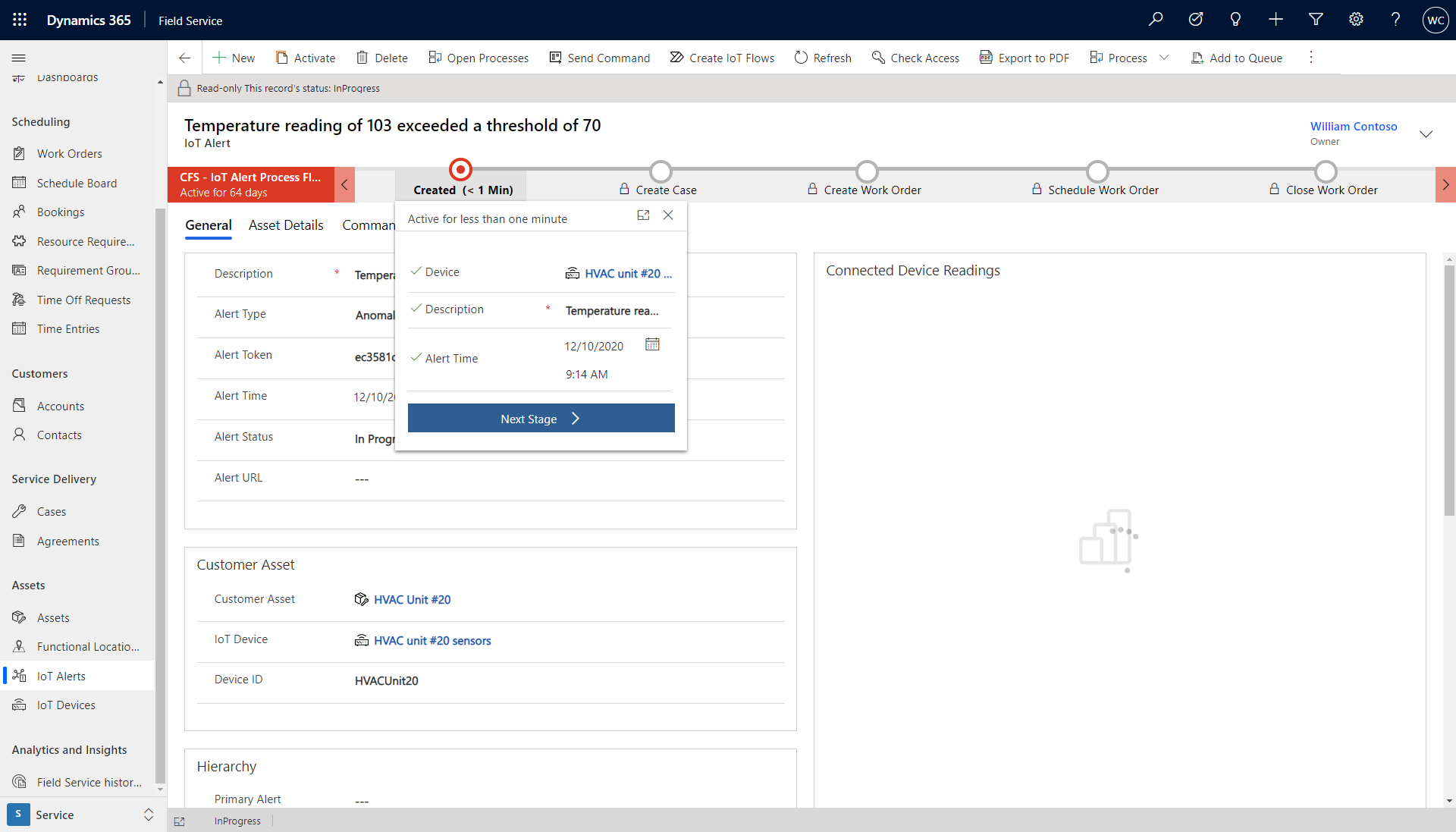
Če morebitne težave ni mogoče prepoznati ali rešiti, nadaljujte z naslednjim korakom v poteku poslovnega procesa, da ustvarite delovni nalog.
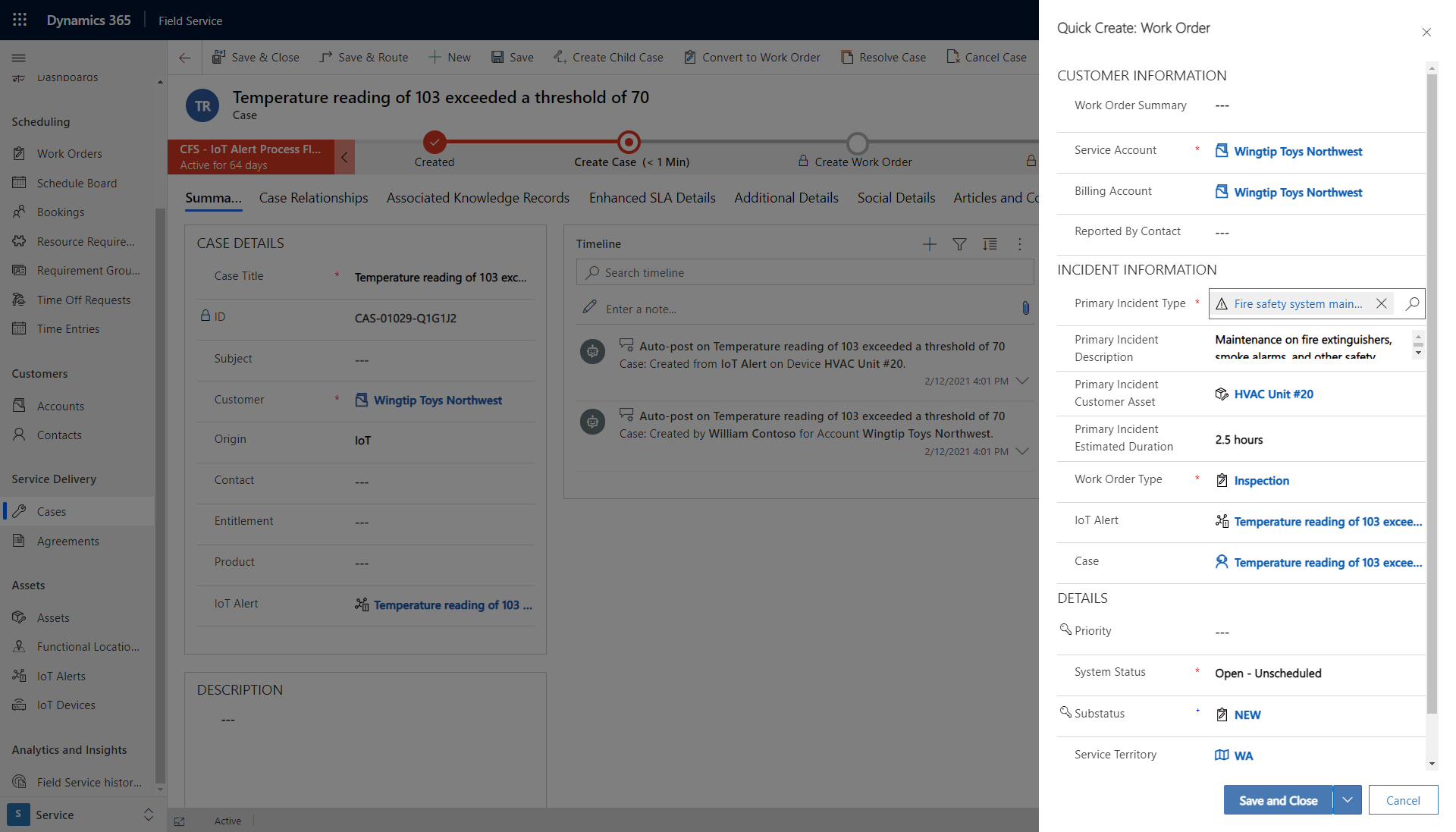
Na opozorilo IoT se sklicuje obrazec za delovni nalog, tehnik pa lahko dostopa do njega v svoji mobilni napravi.

Organiziranje opozoril IoT
Za isto napravo IoT je mogoče ustvariti več opozoril IoT za isto težavo.
Sistem prepozna podobna opozorila IoT in jih združi v skupine.
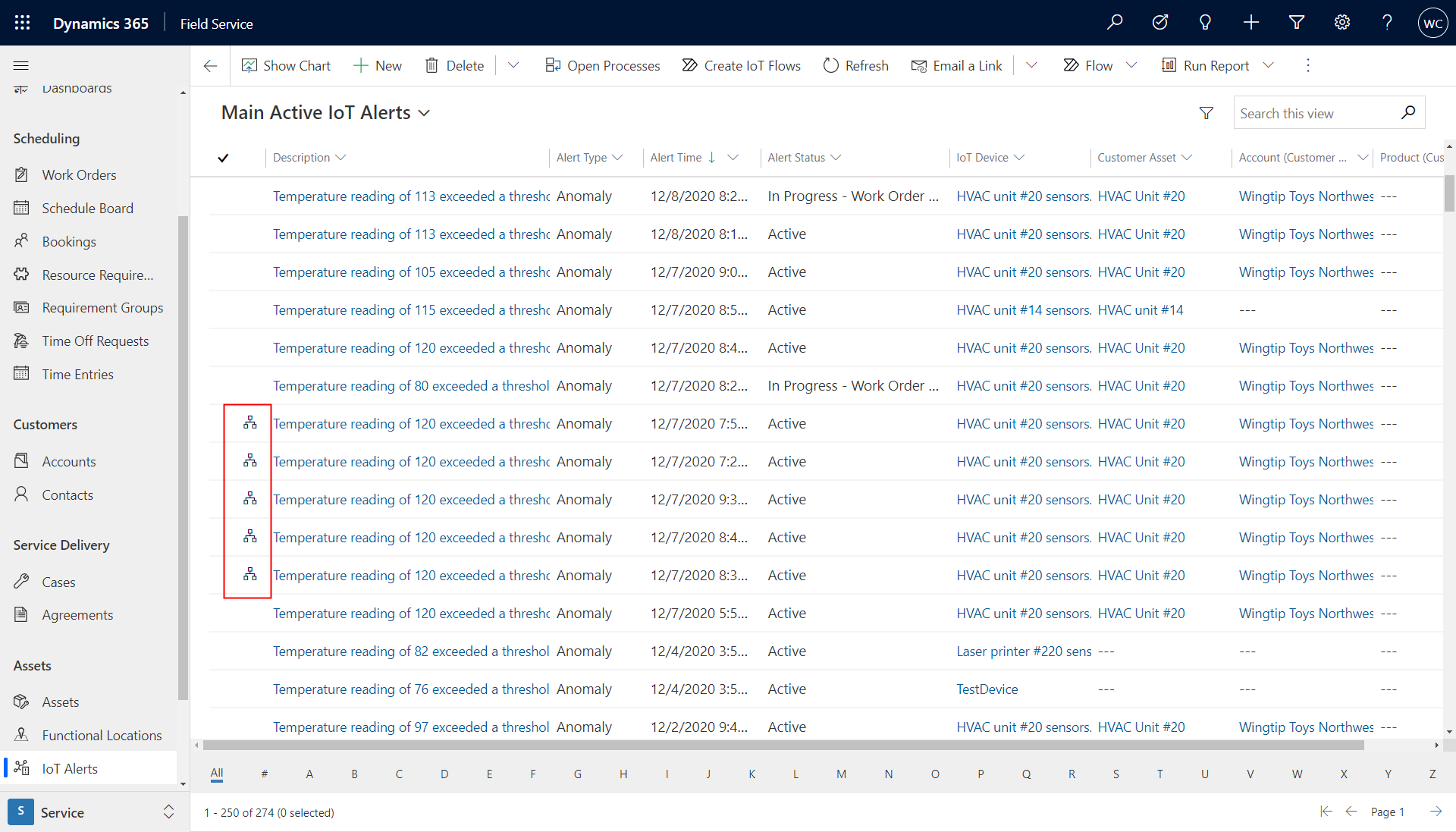
Izberite ikono skupine poleg opozorila IoT, da si ogledate podobna opozorila IoT za isto napravo, ki so se pojavila približno ob istem času.
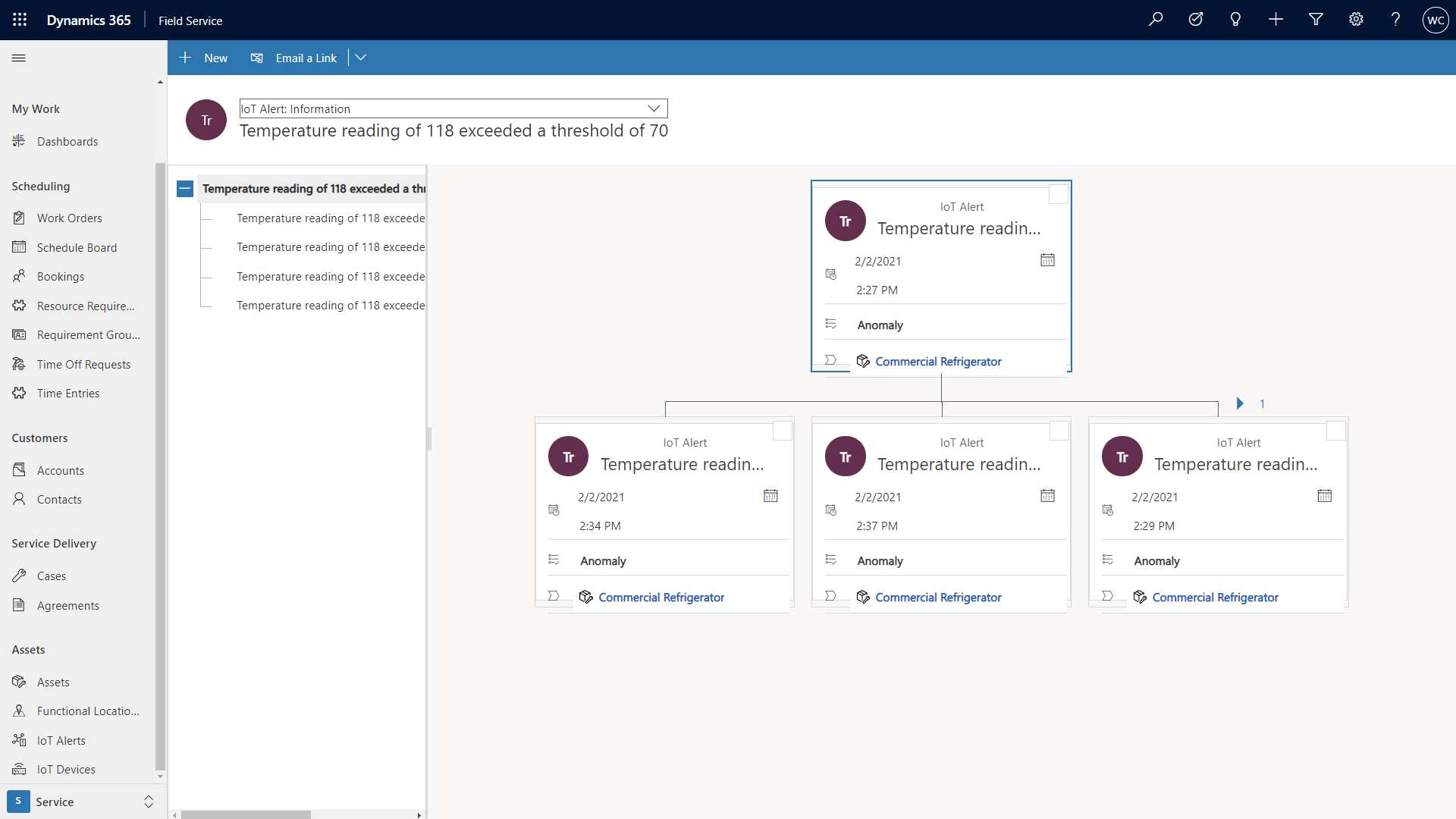
Z umetno inteligenco lahko tudi predlagate, katera opozorila IoT imajo večjo prednost na podlagi preteklih podatkov, na primer katera opozorila IoT so bila pretvorjena v delovne naloge. Če želite več informacij, glejte ta članek: IoT opozorilo AI predlogi.
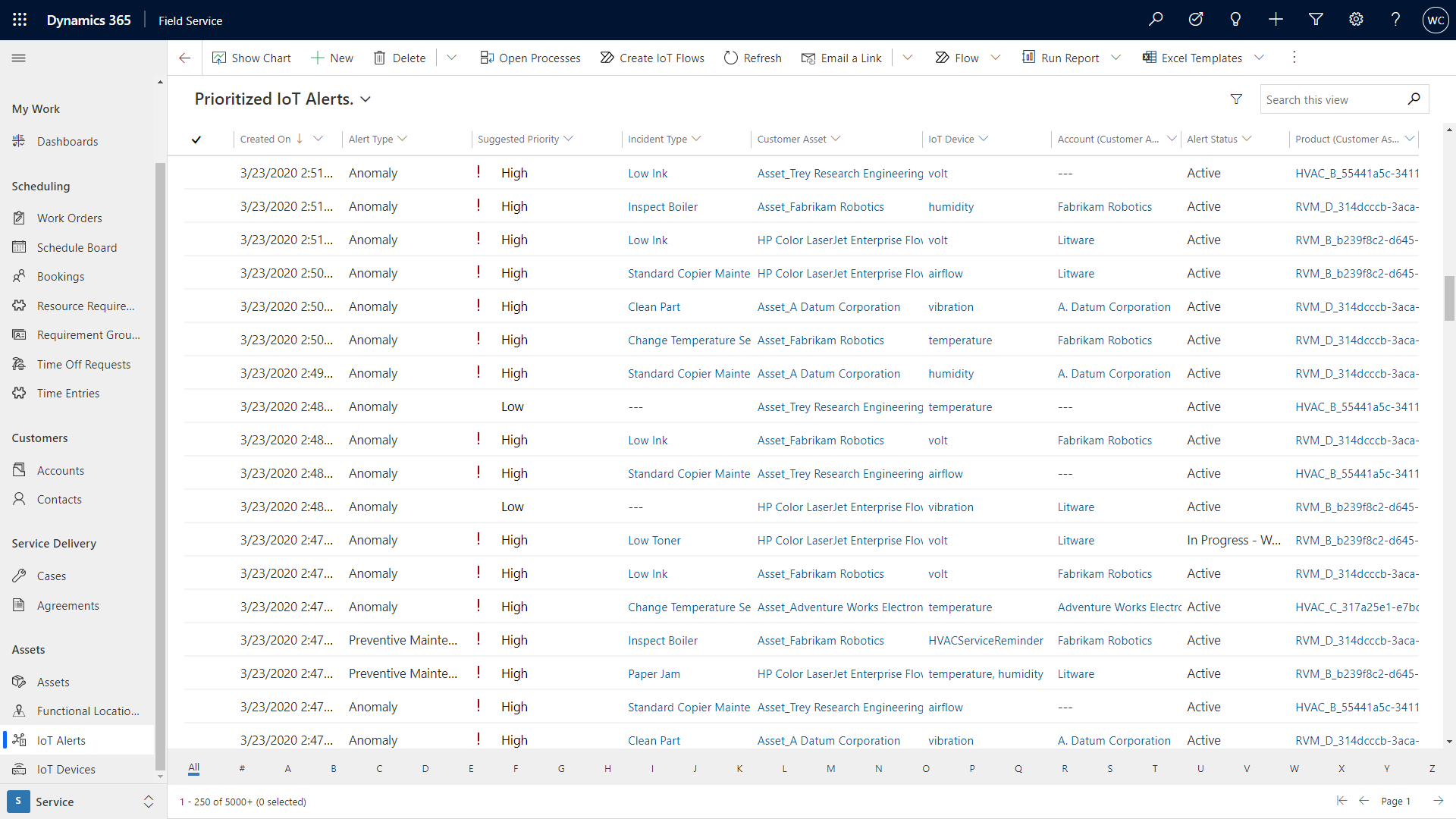
Nadrejevanje opozoril IoT
Ko je opozorilo IoT ustvarjeno v storitvi Connected Field Service, obstajajo pravila za združevanje, ki odločajo, ali je treba opozorilo povezati z drugim nadrejenim opozorilom, saj je obstoječe opozorilo lahko za napravo ali sredstvo, ki že ima odprto opozorilo. S samodejnim nadrejevanjem se lahko izognete prekoračitvi seznama opozoril s številnimi opozorili za isto težavo.
Če želite konfigurirati, katera polja naj se uporabijo za odločitev, ali naj bo opozorilo nadrejeno, pojdite na zavihek> Pravila združevanja opozorilo nastavitvah interneta stvari.
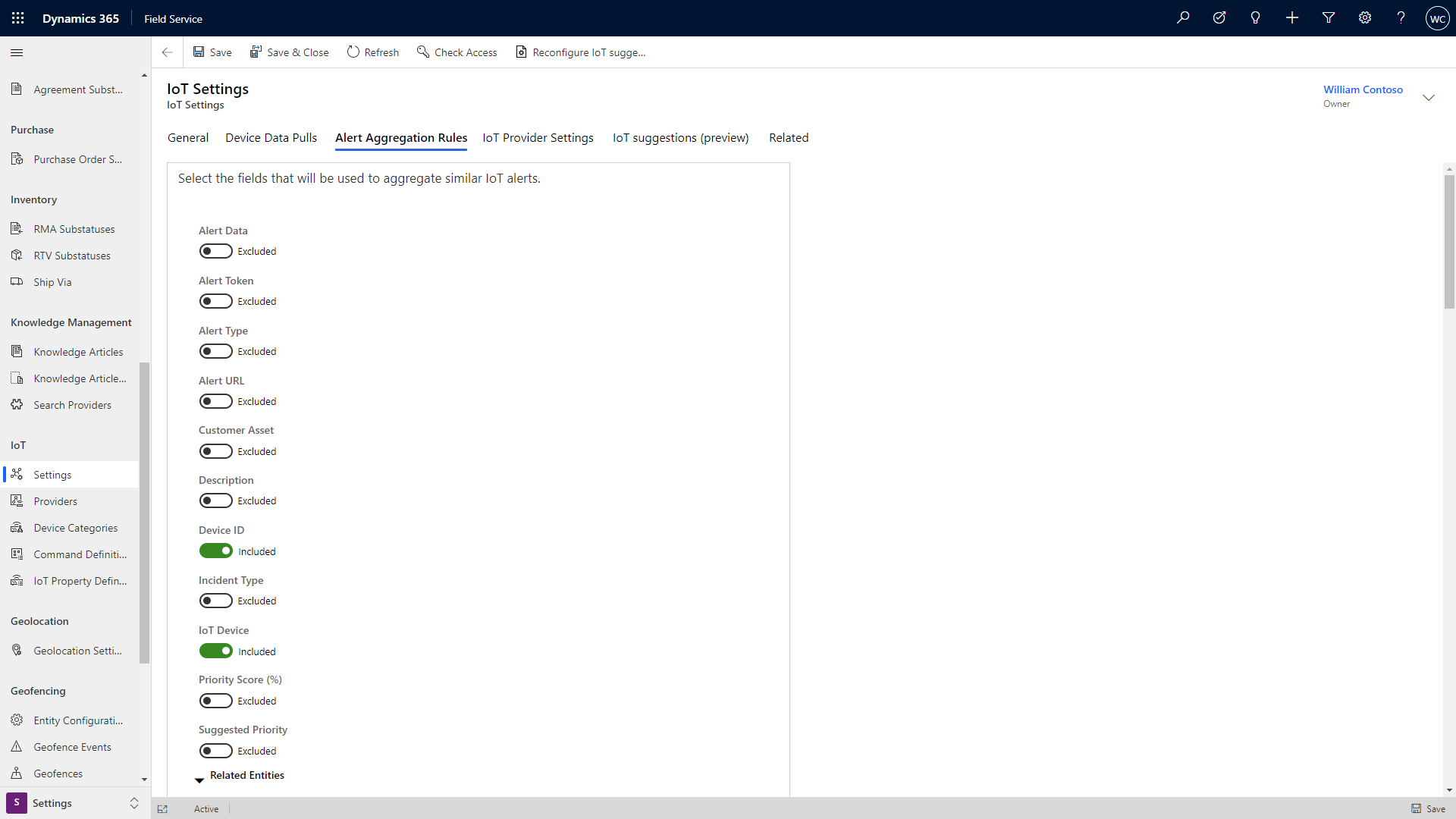
Če se vsa izbrana polja ujemajo, bo opozorilo združeno z nadrejenim, če je čas opozorila znotraj petminutnega obdobja od prejšnjega opozorila.
Če onemogočite vsa polja v nastavitvah za združevanje opozoril, bo opozorilo privzeto še vedno združeno z nadrejenim, če se ujema ID naprave in če je čas opozorila znotraj petminutnega obdobja.
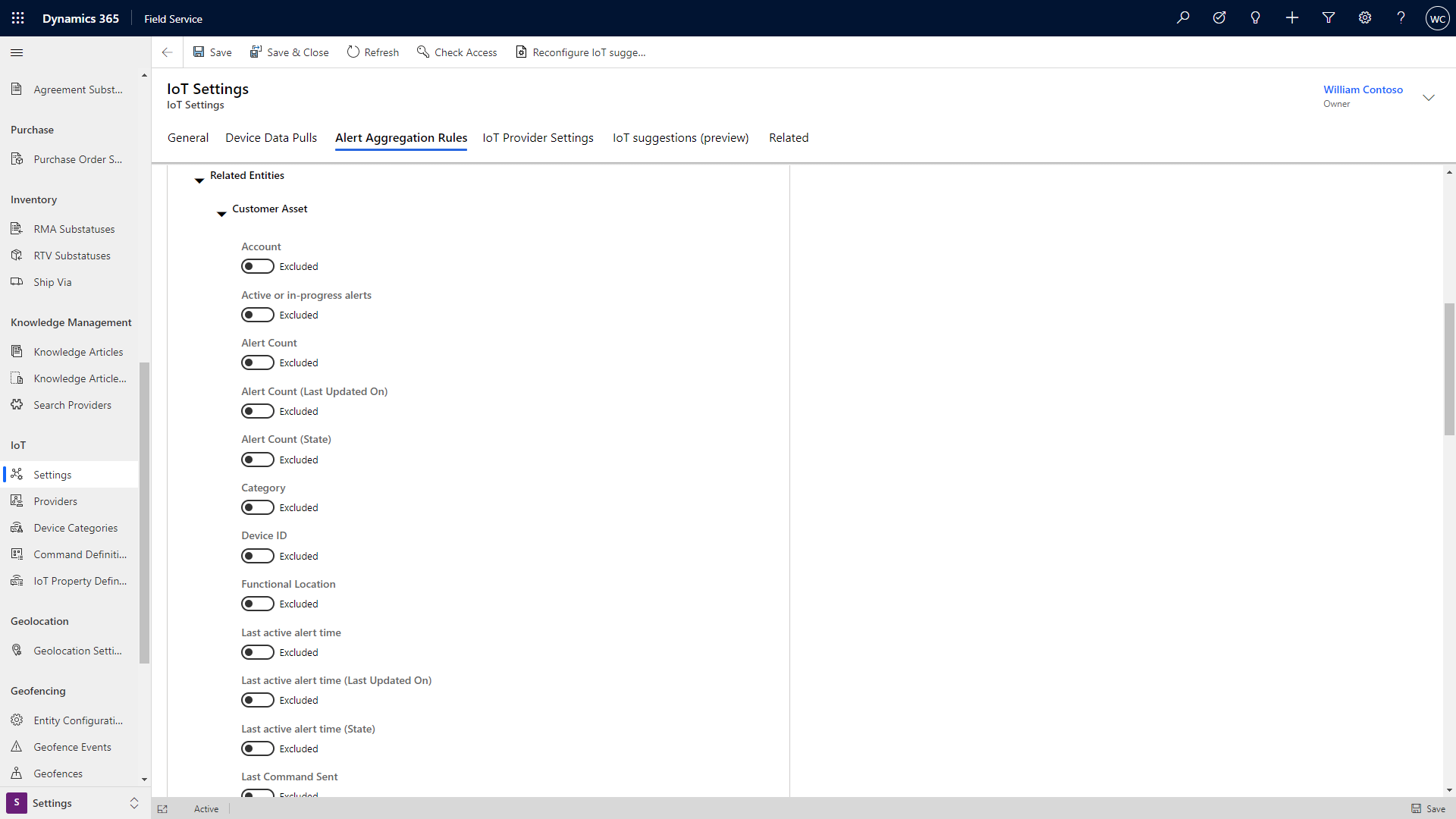
Če v polju Čas opozorila ni vrednosti, sistem uporabi polje Ustvarjeno dne v zapisu opozorila IoT, da se prepriča, da pade v petih minutah od drugih ujemajočih se opozoril.
Če želite urediti petminutno pravilo tako, da bo vključevalo opozorila, ki so ustvarjena zunaj tega petminutnega časovnega okna ali če želite to časovno okno skrajšati, lahko spremenite obdobje nezmožnosti pošiljanja za tok ali poteka dela.
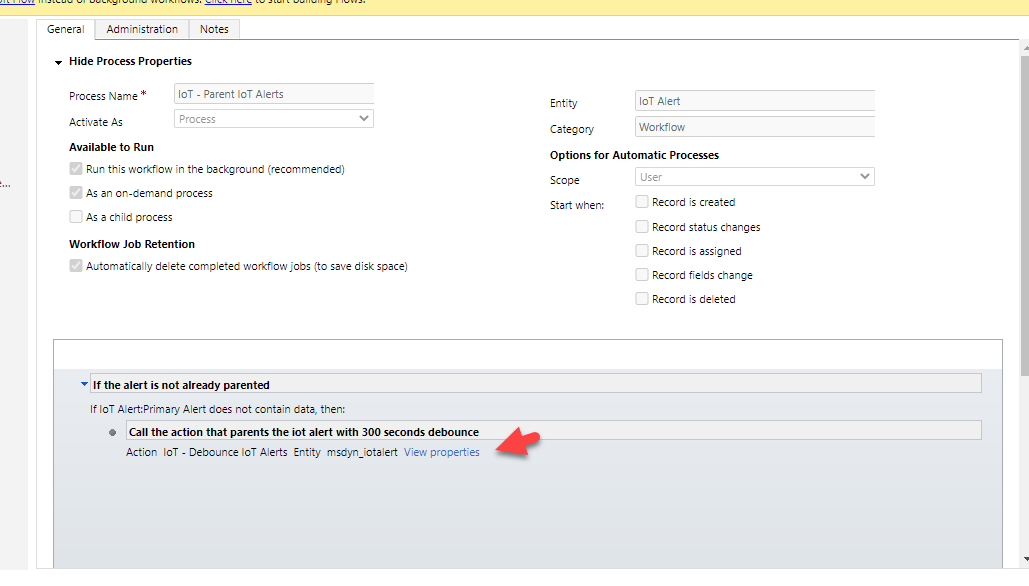
Ko najdemo nadrejeno opozorilo, najprej preverimo, ali za ujemajoče se opozorilo obstaja nadrejeno opozorilo in v tem primeru se novo opozorilo poveže z obstoječim nadrjejenim opozorilom ujemajočega se opozorila. Če opozorilo, ki se ujema, nima nadrejenega, se novo opozorilo poveže s tem ujemajočim se opozorilom, ki je zdaj nadrejeno opozorilo.
Če želite funkcijo samodejnega nadrejevanja popolnoma izklopiti, onemogočite potek dela ali tok (odvisno od tega, ali vaša organizacija uporablja izboljšano obdelavo v ozadju, ki jo nadzirajo nastavitve storitve Field Service. Če želite več informacij, glejte ta članek o privzetih nastavitvah v rešitvi Field Service.

